BlueStacks蓝叠如何删除应用?BlueStacks蓝叠删除应用的操作步骤
更新日期:2023-09-23 23:54:33
来源:系统之家
手机扫码继续观看

BlueStacks蓝叠如何删除应用?最近有小伙伴在问我BlueStacks蓝叠中怎样才能删除应用,不知道的小伙伴请看一下教程,小编将给大家带来BlueStacks蓝叠删除应用的操作步骤。
方法/步骤
方法一:
1、我们先打开蓝叠安卓模拟器,然后在其右下角的位置找到“删除应用”;
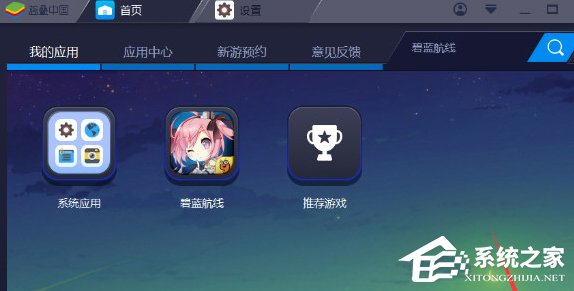
2、然后我们点击它后你会发现在我们安装应用的左上角出现了一个叉号,点击这个叉号就可以将该应用卸载掉了;
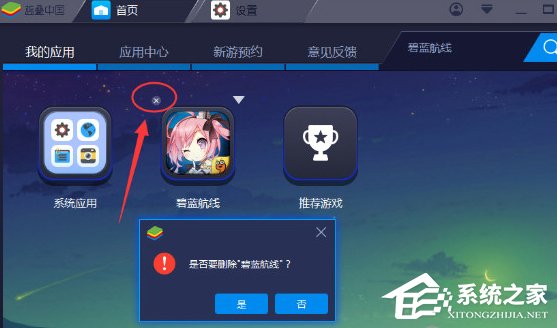
3、或者我们长按一个应用的图标,也会出现这个叉号。
方法二:
1、先在蓝叠安卓模拟器界面打开“系统应用”,然后在“系统应用”中打开“设置”;
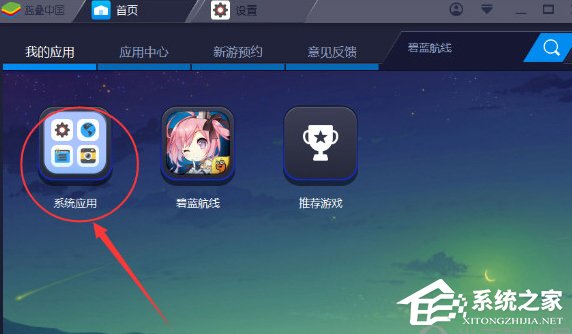
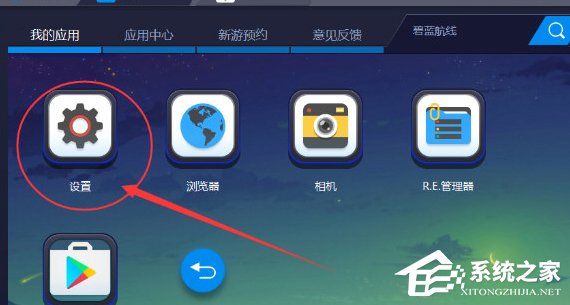
2、然后接着在“设置”界面再打开“应用”;
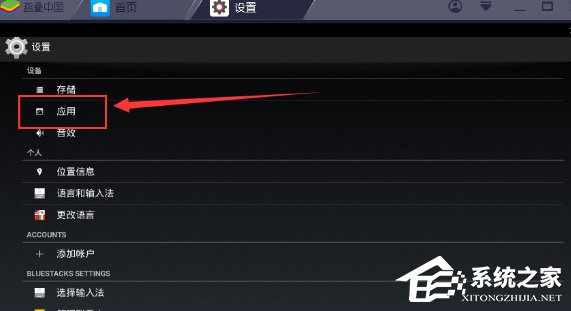
3、这时来到“应用”界面后就可以看到我们安装的所有应用了,点击想要删除的应用,之后在弹出的窗口中点击“卸载”即可。如下图所示:
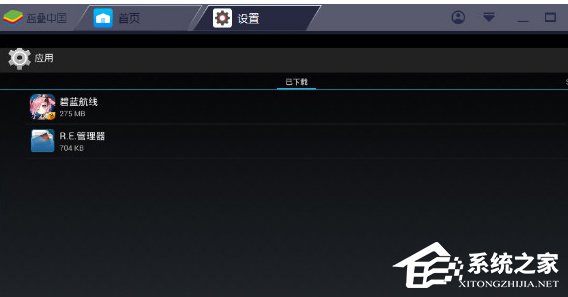
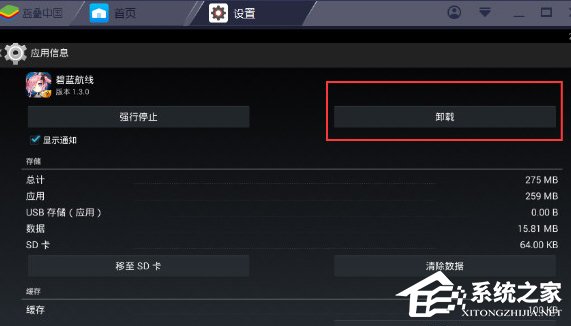
以上就是BlueStacks蓝叠删除应用的操作步骤啦,大家都学会了吗?还想了解更多的软件教程请关注系统之家。
该文章是否有帮助到您?
常见问题
- monterey12.1正式版无法检测更新详情0次
- zui13更新计划详细介绍0次
- 优麒麟u盘安装详细教程0次
- 优麒麟和银河麒麟区别详细介绍0次
- monterey屏幕镜像使用教程0次
- monterey关闭sip教程0次
- 优麒麟操作系统详细评测0次
- monterey支持多设备互动吗详情0次
- 优麒麟中文设置教程0次
- monterey和bigsur区别详细介绍0次
系统下载排行
周
月
其他人正在下载
更多
安卓下载
更多
手机上观看
![]() 扫码手机上观看
扫码手机上观看
下一个:
U盘重装视频












